eHKS Datenerfassung und Export
Über das rechte Menü kann nun unterhalb der DMP-Datenerfassung auch die eHKS-Datenerfassung geöffnet werden. Je nachdem, ob ein Dermatologe oder ein Arzt einer anderen Fachrichtung dieses Dokument öffnet, werden die entsprechenden Eingabefelder angezeigt. Es wird also in Abhängigkeit der LANR die entsprechende Eingabemaske geöffnet. In den Demodaten ist dies lediglich für einen Allgemeinmediziner möglich. Wenn Sie später eine echte Lizenz mit Ihrer LANR haben, dann wird für Dermatologen die entsprechende Eingabemaske geöffnet.
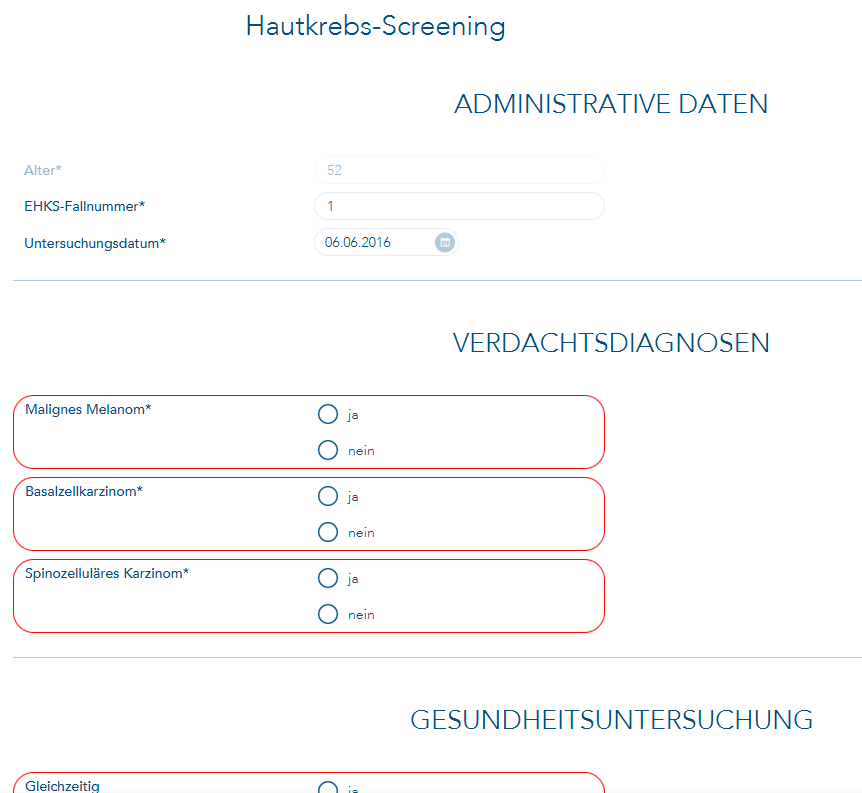
Die roten Umrandungen zeigen Ihnen, welche Pflichtangaben für den Export zwingend erforderlich sind.
Der Export der eHKS-Daten wird im "Hauptmenü" unter "Export" > "eHKS-Export" aufgerufen.
Wählen Sie den Zeitbereich und klicken anschließend auf "Daten prüfen":
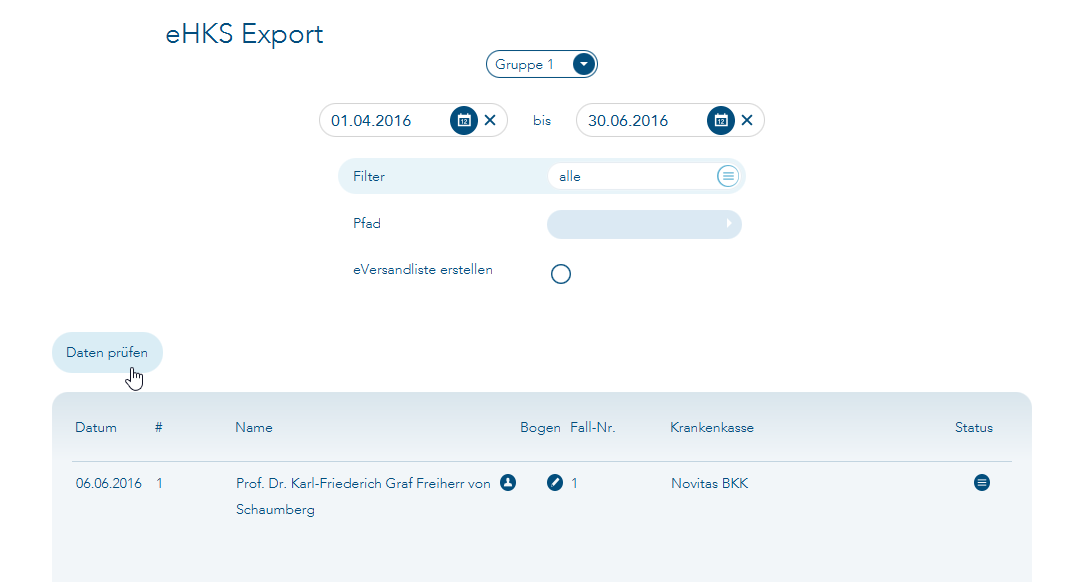
Wenn Fehler in den Dokumentationen gefunden werden, so können Sie direkt aus der Fehlerliste in die Dokumentation springen, um die Korrekturen vorzunehmen.
Sobald die Prüfung fehlerfrei durchgelaufen ist, können Sie den Button "Export starten" wählen.
Es wird der Transportbegleitzettel aufgerufen, der ausgedruckt werden muss und anschließend öffnet sich ein Explorer-Fenster, so dass die Datei auf einen gewünschten Datenträger kopiert werden kann.
In dem anschließend erscheinenden Fenster werden Ihnen die Daten angezeigt, die auf dem Datenträger angegeben werden müssen:
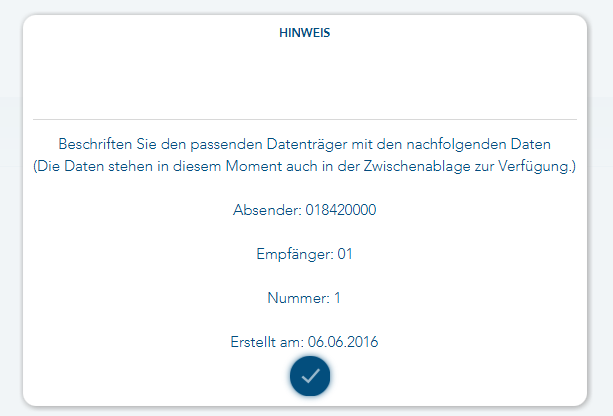
Die KBV-Zulassungsnummer für den Datenexport mit T2med lautet wie folgt:
Dokumentation Hautkrebs-Screening | Y/53/2204/36/498 | gültig bis 31.03.2025
Dokumentation Hautkrebs-Screening | Y/53/2504/36/498 | gültig von 01.04.2025 bis 31.03.2028